如何设置让插入PPT中的图片质量“原汁原味”
来源:网络收集 点击: 时间:2024-08-01【导读】:
大家知道,我们把图片插入PPTl文档中时,程序会把图片进行压缩,一般而言,不会看出区别,但是如果对图片质量要求高的话,就要想办法不让图片被压缩。要想保留图片原来的质量,该如何进行设置呢?工具/原料more操作系统:Win XP系统演示软件:Excel 2010方法/步骤1/6分步阅读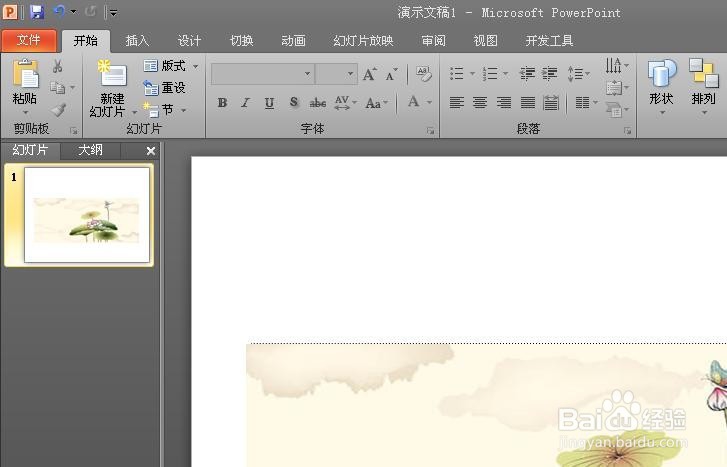 2/6
2/6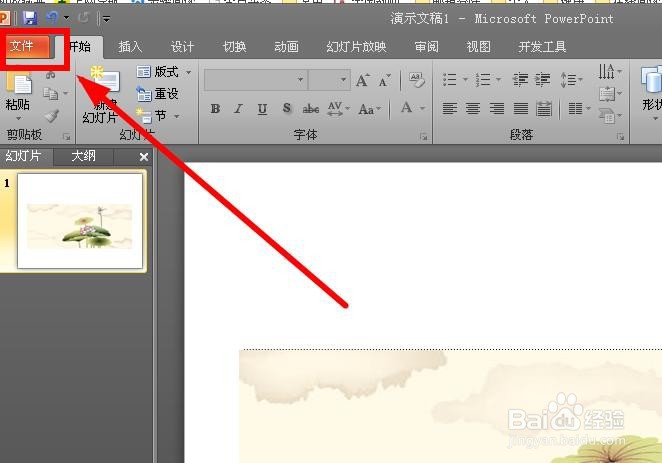 3/6
3/6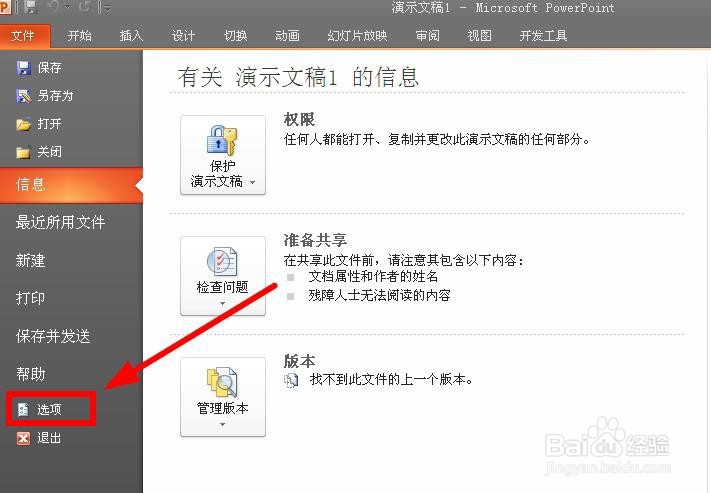 4/6
4/6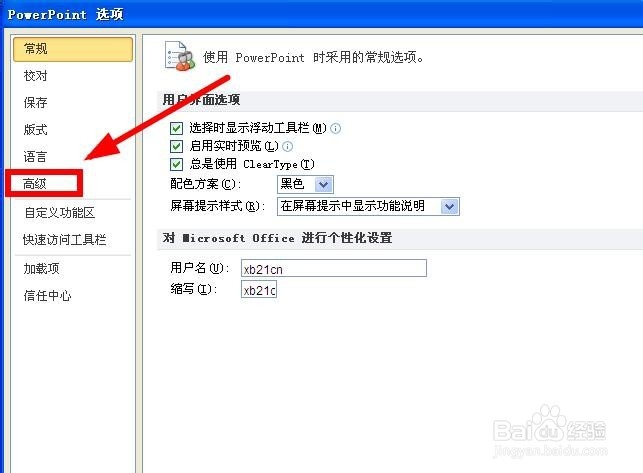 5/6
5/6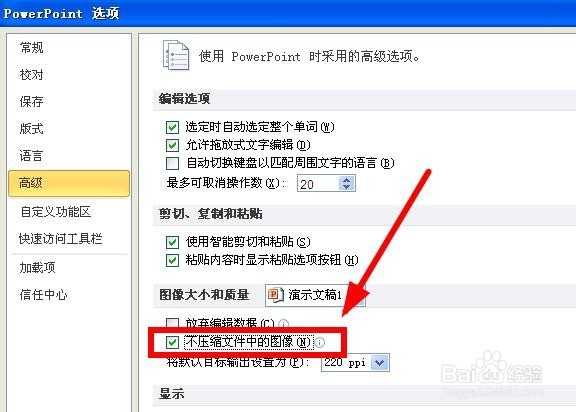 6/6
6/6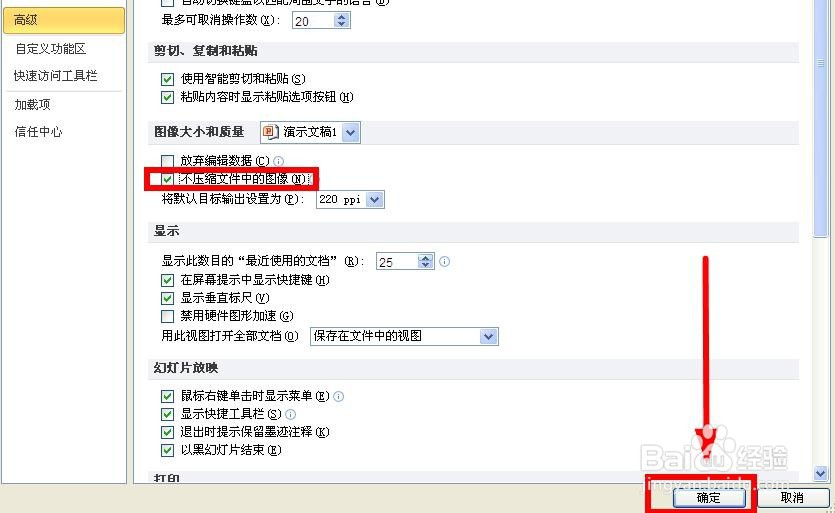 总结:1/1
总结:1/1
新建一个PPT文档或者打开任意一个PPT文档
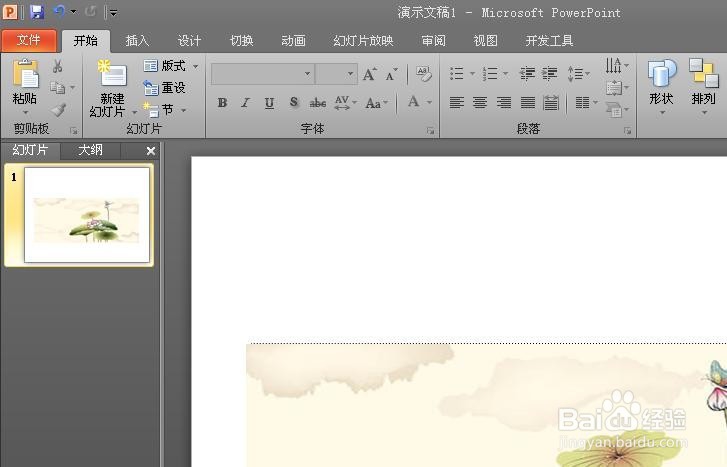 2/6
2/6在选项卡左上角找到【文件】选项卡,点击
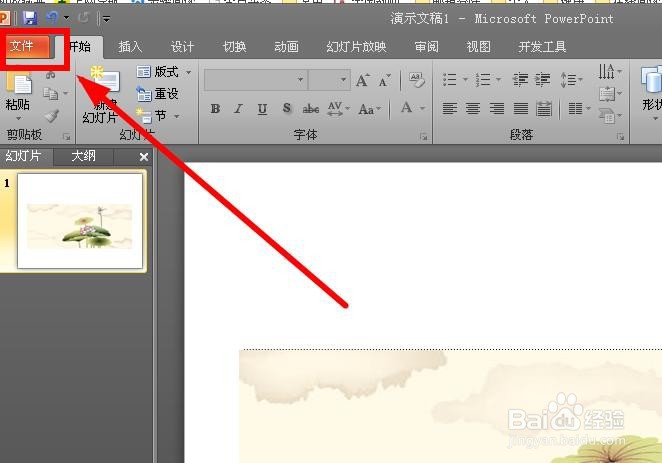 3/6
3/6在左侧的功能选项中点击【选项】
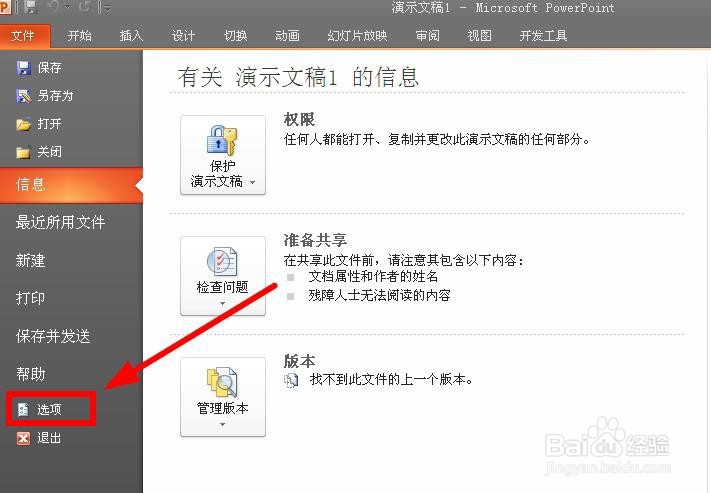 4/6
4/6在【PowerPoint选项】对话框中,选择【高级】选项卡
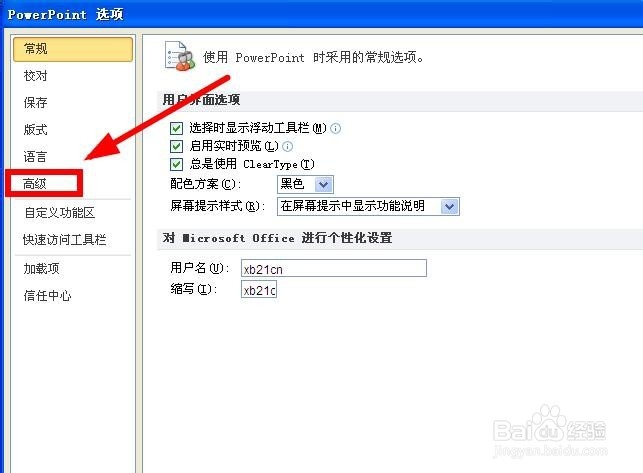 5/6
5/6在界面右侧,【图像大小和质量】选项组下找到【不压缩文件中的图像】,单击勾选该功能
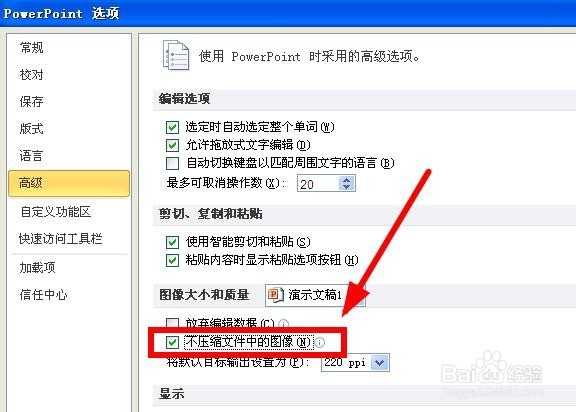 6/6
6/6上述操作完成后,单击【确定】,让设置生效即可
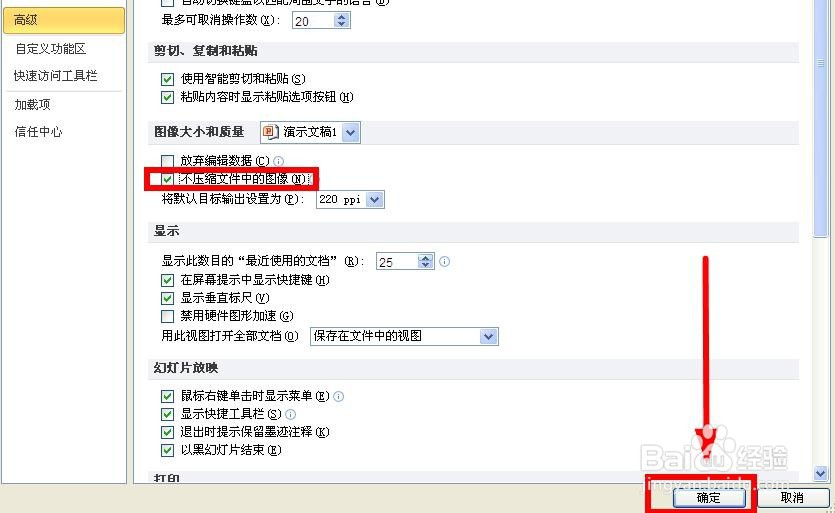 总结:1/1
总结:1/1让插入PPT中的图片质量不受损失的操作步骤如下:
1、新建一个PPT文档
2、在选项卡左上角找到【文件】选项卡,点击
3、在左侧的功能选项中点击【选项】
4、选择【高级】选项卡
5、找到【不压缩文件中的图像】,单击勾选该功能
6、单击【确定】,让设置生效
注意事项软件版本不同,设置大同小异,本经验可供参考
码字不易,支持小编请点个赞
PPT文档图片质量损失版权声明:
1、本文系转载,版权归原作者所有,旨在传递信息,不代表看本站的观点和立场。
2、本站仅提供信息发布平台,不承担相关法律责任。
3、若侵犯您的版权或隐私,请联系本站管理员删除。
4、文章链接:http://www.1haoku.cn/art_1045974.html
上一篇:由电脑中病毒引起的蓝屏怎么办
下一篇:虎扑怎么保存我的头像图片到相册
 订阅
订阅